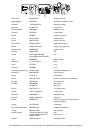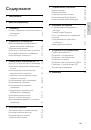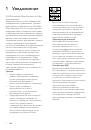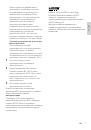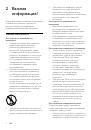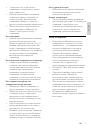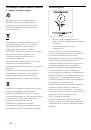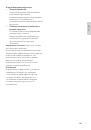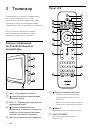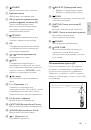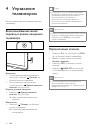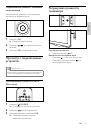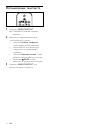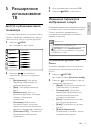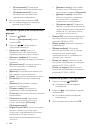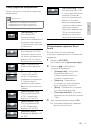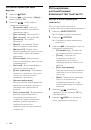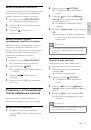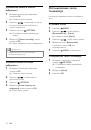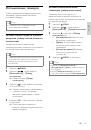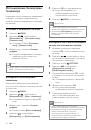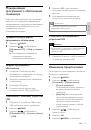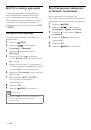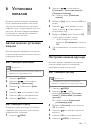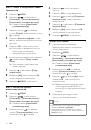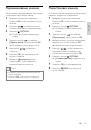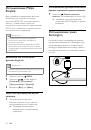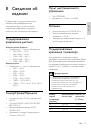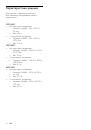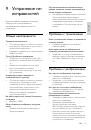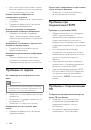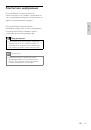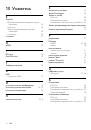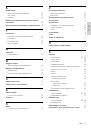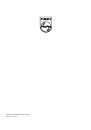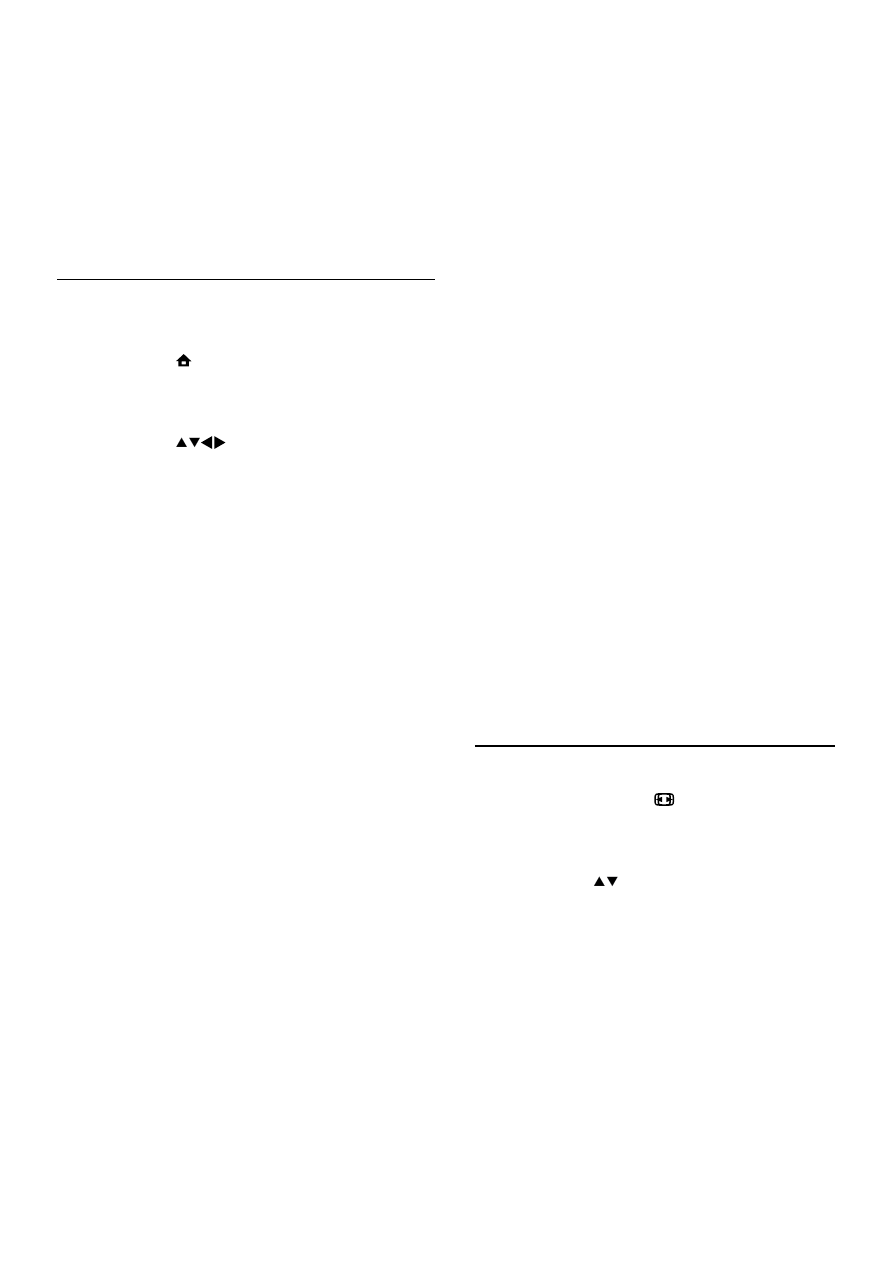
14
•
[Динaмич. кoнтp.]
: Увеличивает
контрастность. Рекомендуется
использовать параметр
[Средний]
.
•
[Динамич. подсв.]
: Настройка
яркости подсветки телевизора
в соответствии с уровнем
освещенности в помещении.
•
[Улучшение цвета]
: Оживление
цветов и улучшение отображения
мелких деталей ярко освещенных
объектов. Эту функцию можно
включить или отключить.
•
[Режим ПК]
: Настройка изображения
при подключении к телевизору ПК с
помощью HDMI или DVI.
•
[Фopм. изoбp.]
: Изменение формата
изображения.
•
[Размер изображ.]
: Регулирует
область просмотра. (при установке
максимального уровня края
изображения могут отображаться
неровно или с шумом.)
•
[Смещ. по гориз.]
: Горизонтальная
настройка изображения для входных
разъемов PC-VGA и HDMI.
•
[Смещ. по вертик.]
: Вертикальная
настройка изображения для входных
разъемов PC-VGA и HDMI.
Изменение формата изображения
1
Нажмите
кнопку
FORMAT
.
Отобразится панель формата
»
изображения.
2
Нажмите , чтобы выбрать формат
изображения.
Установлен выбранный формат
»
изображения.
3
Для подтверждения нажмите
OK
.
•
[Естественный]
: Применение
наилучшего качества изображения.
•
[Пользовательский]
: Список
настроенных пользователем
параметров изображения.
3
Для подтверждения нажмите
OK
.
Установлен выбранный параметр
»
функции Smart Picture.
RU
Настройка параметров изображения
вручную
1
Нажмите
MENU
.
2
Выберите
[Изображение]
, затем
нажмите
OK
.
3
Нажмите
, чтобы выбрать
следующие параметры.
•
[Интеллект. изобр.]
: Доступ к
предварительно установленным
параметрам функции Smart Picture.
•
[Контраст. изображ.]
: Регулирует
яркость содержимого видео, не изменяя
подсветку.
•
[Контрастность]
: Регулирует яркость
области подсветки, не изменяя
содержимое видео.
•
[Яркость]
: Настройка интенсивности и
детализация темных областей.
•
[Цвет]
: Настройка насыщенности цвета.
•
[Оттенок]
: Компенсация перепадов
цвета.
•
[Резкость]
: Настраивает уровень
резкости изображения.
•
[Подавл. помех]
: Фильтрация и
сокращение помех изображения.
•
[Оттенок]
: Настройка цветового баланса
изображения.
•
[Пользоват.оттенок]
: Настройка
параметра оттенков. (Доступно
только при выборе
[Оттенок]
>
[Пользовательский]
)
•
[Digital Crystal Clear]
: Тонкая настройка
каждого пиксела для наилучшего
сочетания с окружающими пикселами.
Благодаря этому достигается
великолепное изображение высокой
четкости.